Вес файла является важной характеристикой, определяющей его размер на диске и возможность его передачи по сети. Знание веса файла поможет вам оптимизировать использование ресурсов и избежать проблем с хранением и передачей данных. Часто, чтобы узнать вес файла, мы прибегаем к использованию специальных программ или сервисов, но есть и другой способ - использование стандартных средств операционной системы.
Предлагаемая подробная инструкция поможет вам узнать вес файла без каких-либо дополнительных программ. Она применима для операционных систем Windows, macOS и Linux. Таким образом, вы сможете узнать вес файла на настольном компьютере, ноутбуке или даже на мобильном устройстве.
Не имеет значения, какой тип файла вам нужно проанализировать - текстовый документ, изображение, аудио или видеофайл - инструкция будет верна для любого вида данных.
Инструкция по определению веса файла без использования программ
Иногда возникает необходимость узнать вес файла без использования программ, например, если компьютер не имеет нужного ПО или если вы хотите быстро определить вес файла на чужом компьютере. В таких случаях можно воспользоваться инструкцией, описанной ниже.
- Перейдите в проводник файлов на вашем компьютере
- Найдите файл, вес которого вам нужно определить
- Щелкните правой кнопкой мыши на файле
- В контекстном меню выберите пункт «Свойства»
- В открывшемся окне выберите вкладку «Общие», если она не выбрана по умолчанию
- Найдите поле «Размер» или «Размер файла»
- Размер файла будет указан в байтах (B), килобайтах (KB), мегабайтах (MB) или гигабайтах (GB)
Теперь вы знаете, как определить вес файла без использования программ! Эта инструкция позволяет быстро и просто получить необходимую информацию о файле, не требуя дополнительного ПО.
Как узнать размер файла с помощью команды "dir" в командной строке
Для того чтобы узнать размер файла с помощью команды "dir", вам нужно открыть командную строку. Вы можете это сделать, нажав на клавишу Win + R, введя "cmd" и нажав Enter.
Далее в командной строке нужно перейти в директорию, где находится интересующий вас файл. Для этого можно воспользоваться командой "cd". Например, если файл находится в папке "Documents", нужно ввести следующую команду: cd Documents.
После перехода в нужную директорию вы можете использовать команду "dir" для получения информации о файлах. Введите команду dir имя_файла, заменив "имя_файла" на имя файла, размер которого вы хотите узнать.
После выполнения команды "dir" в командной строке отобразится список файлов и папок в указанной директории, включая их размеры. По размеру вы сможете определить размер интересующего файла. Убедитесь, что имя файла введено верно, чтобы получить точную информацию.
Таким образом, использование команды "dir" в командной строке позволяет узнать размер файла без использования дополнительных программ.
Как узнать вес файла через свойства файла в операционной системе Windows
Чтобы узнать вес файла через свойства файла в операционной системе Windows, нужно выполнить следующие шаги:
- Щелкните правой кнопкой мыши на файле, вес которого Вы хотите узнать. В появившемся контекстном меню выберите опцию "Свойства".
- В открывшемся диалоговом окне "Свойства" перейдите на вкладку "Общие".
- В разделе "Вес" будет указан размер файла вместе с единицей измерения (байты, килобайты, мегабайты и т.д.).
- Кроме того, в этом окне Вы можете узнать и другую полезную информацию о файле, такую как дата создания, дата изменения и т.д.
Используя этот метод, Вы можете быстро и просто узнать вес файла без необходимости в установке дополнительных программ на Ваш компьютер.
Как узнать размер файла на Mac с помощью команды "ls" в терминале
На компьютерах Mac можно узнать размер файла с помощью команды "ls" в терминале. Следуйте этим шагам, чтобы выполнить это действие:
- Откройте "Терминал", нажав на значок в папке "Программы" или воспользуйтесь поиском Spotlight (нажмите комбинацию клавиш Command + Пробел), введя "Терминал".
- В открывшемся окне терминала введите команду "ls" и пробел.
- Перетащите файл, размер которого вы хотите узнать, в окно терминала или введите путь к файлу вручную.
- Нажмите клавишу Enter на клавиатуре.
После выполнения этих шагов в терминале отобразится имя файла, а рядом с ним в квадратных скобках указан его размер в байтах.
Используйте этот метод, чтобы быстро узнать размер файлов на вашем компьютере Mac без необходимости загружать дополнительные программы.
Примечание: команда "ls" также имеет дополнительные параметры, которые позволяют узнать размер файла в килобайтах, мегабайтах и гигабайтах. Вы можете изучить эти параметры, введя команду "man ls" в терминале и получить список доступных опций.
Как узнать размер файла на Linux с помощью команды "du" в терминале
Команда "du" (от англ. "disk usage") в Linux позволяет узнать размер файлов и директорий. Это очень полезная команда для определения количества занимаемого места на диске. Вот как можно использовать команду "du" для определения размера файла в терминале Linux:
- Откройте терминал.
- Перейдите в директорию, содержащую файл, размер которого вы хотите узнать. Для этого введите команду "cd /path/to/directory", заменив "/path/to/directory" на актуальный путь к директории.
- Нажмите клавишу "Enter", чтобы выполнить команду.
Теперь вы знаете, как использовать команду "du" для определения размера файла на Linux. Это может быть очень полезно при работе с большими файлами или при отслеживании использования дискового пространства на вашем компьютере.
Как определить вес файла с помощью онлайн-сервисов и инструментов
Определение веса файла может быть важным шагом при работе с данными или передаче информации через интернет. Если вам необходимо узнать вес файла, но вы не хотите устанавливать дополнительные программы, вы можете воспользоваться онлайн-сервисами и инструментами, которые предлагают простой и быстрый способ получить нужную информацию.
Одним из самых популярных онлайн-сервисов для определения веса файла является File Size. Этот сервис позволяет загрузить файл на их серверы и мгновенно узнать его размер. Просто перейдите на сайт File Size, выберите файл с помощью кнопки "Выбрать файл" и нажмите "Загрузить". В течение нескольких секунд вы получите информацию о весе файла.
Еще одним полезным инструментом для определения веса файла является командная строка Command Prompt (Windows) или Terminal (MacOS и Linux). Вам потребуется знать путь к файлу на вашем компьютере или сервере. Откройте командную строку или терминал и введите команду "wc -c 'путь_к_файлу'", где 'путь_к_файлу' замените на реальный путь к файлу. Нажмите Enter и в результате вы увидите информацию о весе файла.
Также существуют другие онлайн-сервисы и инструменты, которые предлагают определение веса файла. Некоторые из них имеют дополнительные функции, такие как подсчет веса нескольких файлов или конвертация единиц измерения. Однако, при использовании онлайн-сервисов, убедитесь, что загружаемые файлы являются конфиденциальными, и сервисы надежны и безопасны.
Как узнать размер файла через свойства файла в операционной системе Android
Операционная система Android предоставляет простой способ узнать размер файла через свойства файла. Для этого выполните следующие действия:
- Откройте приложение "Мой компьютер" или "Файловый менеджер" на вашем устройстве Android.
- Найдите файл, размер которого вы хотите узнать, и нажмите на него.
- Долгое нажатие на файле вызовет контекстное меню. В этом меню выберите опцию "Свойства".
- Откроется окно с информацией о файле, включая его размер. Обычно размер указывается в килобайтах (КБ) или мегабайтах (МБ).
Теперь вы знаете, как узнать размер файла через свойства файла в операционной системе Android. Этот способ позволяет быстро и просто получить информацию о размере любого файла на вашем устройстве.
Как узнать вес файла на iPhone или iPad с помощью приложений
Если вы хотите узнать вес файла на своем iPhone или iPad, существует несколько удобных приложений, которые помогут вам справиться с этой задачей. В этом разделе мы расскажем о двух популярных приложениях для iOS, которые позволяют быстро и легко узнать вес файла.
1. "Файлы"
На устройствах с операционной системой iOS 11 и выше вы можете использовать встроенное приложение "Файлы" для проверки размера файла.
- Откройте приложение "Файлы" на вашем устройстве.
- Перейдите в папку, где находится нужный файл.
- Найдите и выберите файл, чтобы открыть его.
- Внизу экрана вы увидите информацию о размере файла в мегабайтах (МБ) или гигабайтах (ГБ).
Таким образом, вы сможете легко и быстро узнать вес файла на iPhone или iPad с помощью приложения "Файлы".
2. "iZip"
Еще одно полезное приложение для узнавания веса файлов на iOS - "iZip". Это приложение позволяет просматривать содержимое ZIP-архивов и узнавать информацию о размере их файлов.
- Загрузите и установите приложение "iZip" из App Store.
- Откройте приложение "iZip" на вашем устройстве.
- Перейдите в папку, где находится ZIP-архив.
- Найдите и выберите ZIP-архив, чтобы открыть его.
- В списке файлов вы увидите информацию о размере каждого файла в мегабайтах (МБ) или гигабайтах (ГБ).
С помощью приложения "iZip" вы также можете узнать вес файла на iPhone или iPad.
Теперь вы знаете, как узнать вес файла на iPhone или iPad с помощью приложений "Файлы" и "iZip". Выберите удобное для вас приложение и получите информацию о размере файлов всего несколькими нажатиями.
Как узнать размер файла с помощью специальных программ для работы с файлами
Если вас интересует размер файла, но у вас нет возможности использовать программу, можно воспользоваться специальными программами для работы с файлами. Эти программы позволяют не только просматривать содержимое файлов, но и получить информацию о их размере.
Одной из таких программ является Проводник Windows. Чтобы узнать размер файла с его помощью, необходимо открыть папку, где находится нужный файл, и найти его в списке файлов и папок. После того, как файл будет выделен, справа внизу окна Проводника отобразится его размер.
Другой популярной программой для работы с файлами является Finder на компьютерах Mac. Чтобы узнать размер файла с его помощью, необходимо открыть папку, где расположен нужный файл, щелкнуть по нему правой кнопкой мыши и выбрать пункт "Информация". В открывшемся окне будет указан размер файла.
Существуют также специализированные программы для работы с файлами, которые предоставляют более расширенные возможности для получения информации о файлах. Некоторые из них имеют функции для работы с различными форматами файлов и позволяют узнать не только размер, но и другие характеристики файлового содержимого.
Использование специальных программ для работы с файлами может быть удобным и эффективным способом узнать размер файла без необходимости написания или запуска дополнительного кода.
Конвертирование размера файла из байтов в другие единицы измерения информации
Когда мы хотим узнать вес файла без использования программы, нам часто попадаются размеры в байтах, которые могут быть трудными для понимания. Вместо этого мы можем конвертировать размер файла из байтов в более привычные единицы измерения информации, такие как килобайты (KB), мегабайты (MB) или гигабайты (GB).
Для конвертирования размера файла из байтов в другие единицы измерения информации, мы можем использовать следующие формулы:
- 1 килобайт (KB) = 1024 байта
- 1 мегабайт (MB) = 1024 килобайт (KB)
- 1 гигабайт (GB) = 1024 мегабайт (MB)
Используя эти формулы, мы можем легко конвертировать размер файла из байтов в другие единицы измерения информации. Например, для конвертирования размера файла из байтов в килобайты (KB), мы можем разделить размер файла на 1024, а для конвертирования в мегабайты (MB) - еще раз разделить на 1024, и так далее.
Вот простой пример конвертирования размера файла из байтов в килобайты (KB) и мегабайты (MB):
- Предположим, у нас есть файл размером 5000 байтов.
- Чтобы конвертировать его в килобайты (KB), мы разделим его на 1024: 5000 / 1024 = 4.88 KB (округленно).
- Чтобы конвертировать его в мегабайты (MB), мы снова разделим на 1024: 4.88 / 1024 = 0.0048 MB (округленно).
Теперь, когда мы знаем, как конвертировать размер файла из байтов в другие единицы измерения информации, мы можем легко определить его вес без использования программы. Это позволит нам более точно оценивать объем информации, который занимает наш файл.